

本地安装并创建MySQL数据库
描述
#1 MySQL安装
1.1 下载
下载地址: https://dev.mysql.com/downloads/installer/
里面有其中两个安装包,只有几兆的是在线安装包,几百兆的是离线安装包。
推荐使用离线安装包。
1.2 安装
安装过程采用默认Next即可。
密码验证方式(Authentication Method)这一步,选择Use Legacy Authentication Method(Retain MySQL 5.x Compatibility)。
账户和角色(Accounts and Roles)这一步,用户名和密码都设置为root。
Windows Service 这一步,Windows Service Name 设置为MySQL88。
连接服务(Connect To Server)这一步,输入账户密码(即root)进行验证。
其他步骤均为默认。
1.3 验证
在“开始”菜单打开“MySQL 8.0 Command Line Client - Unicode”,输入密码(即root),出现如下提示,即安装成功。
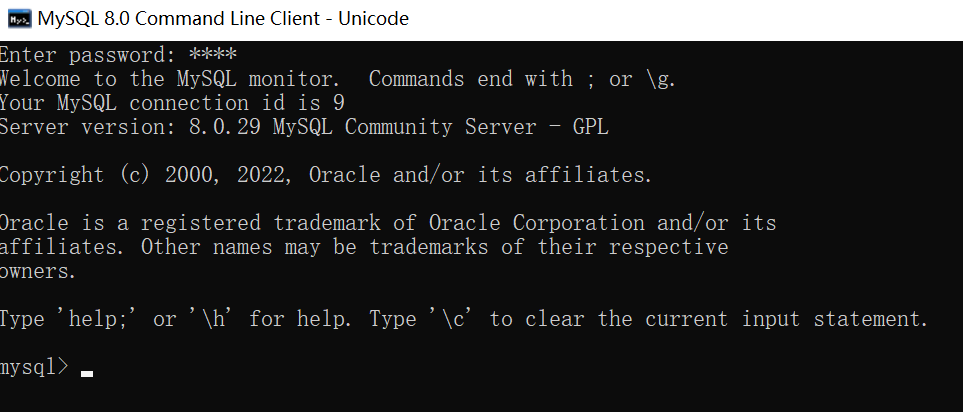
1.4 启动
以管理员身份运行cmd,启动命令:
net start MySQL88
停止命令:
net stop MySQL88
2 安装Dbeaver
MySQL需要一个可视化工具,推荐Dbeaver,免费使用,不需要破解。
下载地址:https://dbeaver.io/
默认方式安装即可。
3 新建本地数据库
首先将MySQL安装路径添加到环境变量中:
右键点击“我的电脑”-“属性”-“高级”-“环境变量”-“系统 变量”-双击“Path”-添加路径-“确定”。
默认路径是:C:\\\\\\\\\\\\\\\\\\\\\\\\\\\\\\\\\\\\\\\\\\\\\\\\\\\\\\\\\\\\\\\\\\\\\\\\\\\\\\\\\\\\\\\\\\\\\\\\\\\\\\\\\\\\\\\\\\\\\\\\\\\\\\\\Program Files\\\\\\\\\\\\\\\\\\\\\\\\\\\\\\\\\\\\\\\\\\\\\\\\\\\\\\\\\\\\\\\\\\\\\\\\\\\\\\\\\\\\\\\\\\\\\\\\\\\\\\\\\\\\\\\\\\\\\\\\\\\\\\\\MySQL\\\\\\\\\\\\\\\\\\\\\\\\\\\\\\\\\\\\\\\\\\\\\\\\\\\\\\\\\\\\\\\\\\\\\\\\\\\\\\\\\\\\\\\\\\\\\\\\\\\\\\\\\\\\\\\\\\\\\\\\\\\\\\\\MySQL Server 8.0\\\\\\\\\\\\\\\\\\\\\\\\\\\\\\\\\\\\\\\\\\\\\\\\\\\\\\\\\\\\\\\\\\\\\\\\\\\\\\\\\\\\\\\\\\\\\\\\\\\\\\\\\\\\\\\\\\\\\\\\\\\\\\\\bin,若安装时修改了路径,则需要改成自己的路径。
添加完成后,以管理员身份运行cmd,切换目录:
cd C:\\\\\\\\\\\\\\\\\\\\\\\\\\\\\\\\\\\\\\\\\\\\\\\\\\\\\\\\\\\\\\\\\\\\\\\\\\\\\\\\\\\\\\\\\\\\\\\\\\\\\\\\\\\\\\\\\\\\\\\\\\\\\\\\Program Files\\\\\\\\\\\\\\\\\\\\\\\\\\\\\\\\\\\\\\\\\\\\\\\\\\\\\\\\\\\\\\\\\\\\\\\\\\\\\\\\\\\\\\\\\\\\\\\\\\\\\\\\\\\\\\\\\\\\\\\\\\\\\\\\MySQL\\\\\\\\\\\\\\\\\\\\\\\\\\\\\\\\\\\\\\\\\\\\\\\\\\\\\\\\\\\\\\\\\\\\\\\\\\\\\\\\\\\\\\\\\\\\\\\\\\\\\\\\\\\\\\\\\\\\\\\\\\\\\\\\MySQL Server 8.0\\\\\\\\\\\\\\\\\\\\\\\\\\\\\\\\\\\\\\\\\\\\\\\\\\\\\\\\\\\\\\\\\\\\\\\\\\\\\\\\\\\\\\\\\\\\\\\\\\\\\\\\\\\\\\\\\\\\\\\\\\\\\\\\bin
输入:
mysql -u root -p
然后输入密码root,进入MySQL界面。
创建新数据库,命名为mydata:
create database mydata;
展示本地全部的数据库:
show databases;
可以看到新创建的mydata数据库。
4 连接本地数据库
打开Dbeaver,文件——新建——数据库连接,数据库类型选择“MySQL”,服务器地址填localhost,端口号填3306,数据库填刚刚创建的mydata,用户名和密码均为root。点击“完成”进行连接。
连接完成后,可以看到左侧已经出现了名为“mydata”数据库。点击“mydata”下的“数据库”,右键选择“新建数据库”,创建一个新的数据库,命名为“sys”。
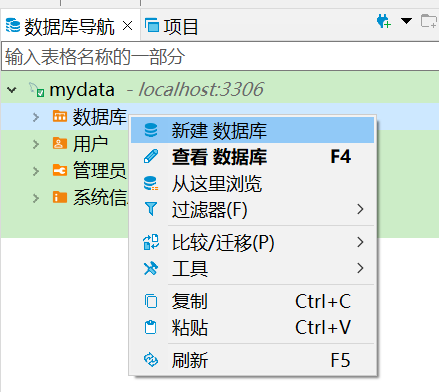
选择“sys”下的“表”,右键——新建表,创建一张新表,命名为user_data。
在“列”中,为表增加列:
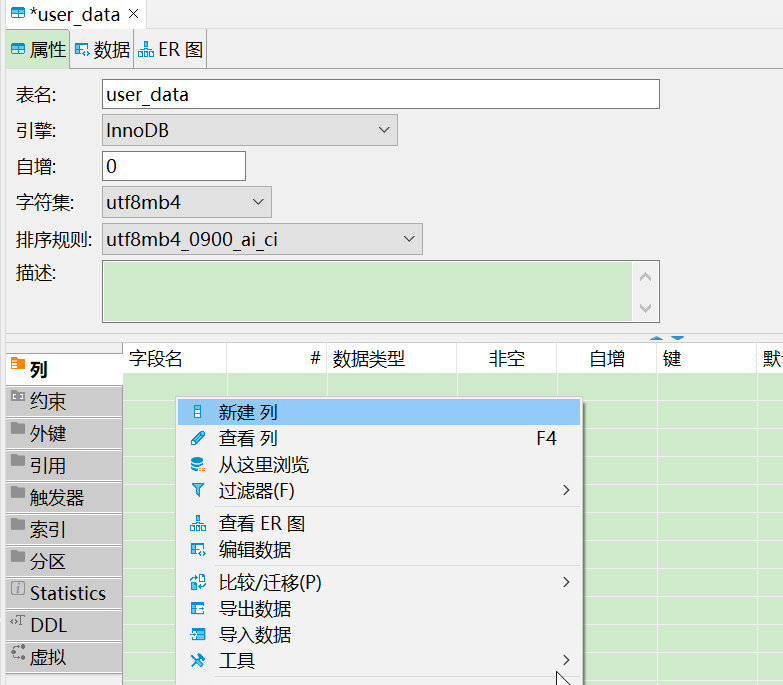
我们增加id和name两个列。
在“约束”中,通过新增约束建立主键:

往该表中添加数据:
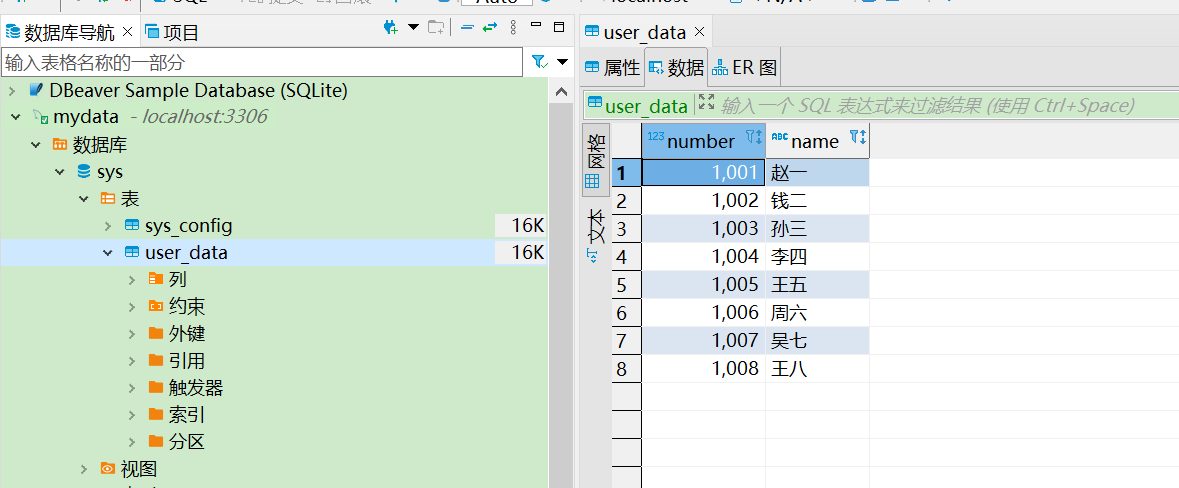
5 启动数据库
每次使用前需要启动数据库:
net start MySQL88
否则会出现以下报错:
com.mysql.cj.jdbc.exceptions.CommunicationsException: Communications link failure
欢迎大家关注我的公众号 代码的路
-
MySQL数据库的安装2025-01-14 909
-
华纳云:MySQL初始化操作如何创建新的数据库2024-09-04 784
-
mysql怎么新建一个数据库2023-12-28 1722
-
数据库数据恢复—未开启binlog的Mysql数据库数据恢复案例2023-12-08 1897
-
mysql数据库基础命令2023-12-06 1255
-
mysql数据库如何创建数据表2023-11-21 2606
-
mysql是一个什么类型的数据库2023-11-16 2858
-
sql怎么用代码创建数据库2023-08-28 3394
-
有哪些不同的MySQL数据库引擎?2023-04-03 1904
-
华为云数据库-RDS for MySQL数据库2022-10-27 2206
-
MySQL数据库如何安装和使用说明2020-02-13 3297
-
本地LabVIEW访问远程mysql2014-12-15 13967
-
labview有调用mysql数据库问题????2014-05-19 3289
全部0条评论

快来发表一下你的评论吧 !

